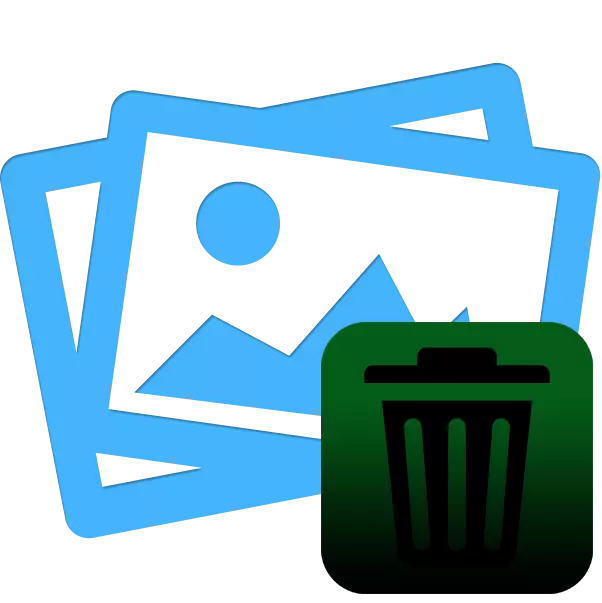
بەزىدە ئابونتلار سۈزۈك ئارقا كۆرۈنۈش بىلەن PNG فورماتىدا رەسىمگە ئېھتىياجلىق بولۇشى مۇمكىن. قانداقلا بولمىسۇن, لازىملىق ھۆججەت ھەمىشە لازىملىق پارامېتىرلارنى ماسلاشمايدۇ. بۇ ئەھۋالدا, چوقۇم مۇستەقىل ئۆزگەرتىلىشى كېرەك. سۈزۈك تەگلىك يارىتىشقا كەلسەك, ئالاھىدە تور مۇلازىمىتى بۇ ۋەزىپىنى ئورۇنداشقا ياردەم بېرىدۇ.
توردىكى رەسىملەرنىڭ سۈزۈك ئارقا كۆرۈنۈشىنى ھاسىل قىلىڭ
ئاممىۋى سورۇننى يارىتىش تەرتىپى بارلىق زۆرۈر بولمىغان نەرسىلەرنى چىقىرىپ تاشلاشنى كۆرسىتىدۇ, كونا ئېلېمېنتلارنىڭ بۇ ئورنىغا پەقەت كۆزلىگەن ئېھتىياجلاردىن پەقەتلا تەسىر قىلدى. بىز ئۆزىڭىزنى بۇ خىل جەرياننى يولغا قويۇشقا يول قويغان ئىنتېرنېت مەبلىغى بىلەن تونۇش قالىمىز.On in levicic مۇلازىمىتى بىلەن بۇ خىزمەتتە. بېرىلگەن كۆرسەتمىگە رەھمەت, ئارقا كۆرۈنۈشنى ئاسانلا ياساپ چىقىسىز. بۇ مۇلازىمەتنىڭ بىردىنبىر كەمچىلىكى پەقەت ئارقا كۆرۈنۈشلەر بىلەنلا تەگلىك بىلەن تولدۇرىدىغان رەسىملەر بىلەنلا توغرا خىزمەت.
2-خىل ئۇسۇل: رەسىملەرنى رەسىم
تور بېكەت رەسىملىرىنى بىر تەرەپ قىلايلى. بۇ يەردە بۇ يەردە بۇنداق مەسىلە يوق, سىز پەقەت ئېنىقلىما بېرىلگەن رەسىملەر بىلەنلا تارقىتىلىدۇ, ئۆزىڭىز ئۈزۈلۈپ قالغان رايوننى تەڭشىدى. بىر تەرەپ قىلىش جەريانى ئېلىپ بېرىلىدۇ:
تور بېكەتنىڭ رەسىمگە چىقىڭ
- تور مۇلازىمىتى فوتوغراچىلىرىنىڭ ئاساسلىق بېتىدە, زۆرۈر رەسىملەرنى قوشۇشقا بېرىڭ.
- توركۆرگۈدە, ئوبيېكتنى تاللاڭ.
- ئىشلىتىشكە ۋە تەھرىرلەشكە يول قويۇڭ.
- چاشقان كۇنۇپكىسى قوشۇش شەكلىدە يېشىل سىنبەلگىسىنى قوزغىتىپ, ئاساسلىق ئوبيېكت بولغان رايوننى تاللاڭ.
- قىزىل بەلگە ئۆچۈرۈلىدىغان ۋە ئالماشتۇرۇلغان رايوننى گەۋدىلەندۈرۈپ, سۈزۈكلۈكنى گەۋدىلەندۈرىدۇ.
- «كېيىنكى كۆزنەك» دە ئوڭ تەرەپكە, دەرھال تەھرىرلەش ئۆزگىرىشىڭىزنىلا ئورۇندايسىز.
- ئالاھىدە قوراللارنىڭ ياردىمىدە, ھەرىكەتلەرنى بىكار قىلالايسىز ياكى ئۆچۈرگۈچ ئىشلىتىش.
- ئوڭ تەرەپتىكى ئىككىنچى بەتكۈچكە يۆتكەڭ.
- بۇ يەردە تەگلىكنىڭ تۈرىنى تاللىيالايسىز. سۈزۈكلۈكنىڭ قوزغىتىلغانلىقىغا كاپالەتلىك قىلىڭ.
- رەسىمنى ساقلاپ قېلىش.
- بۇ جىسىمغا PNG شەكلىدە كومپيۇتېرغا چۈشۈرۈلىدۇ.
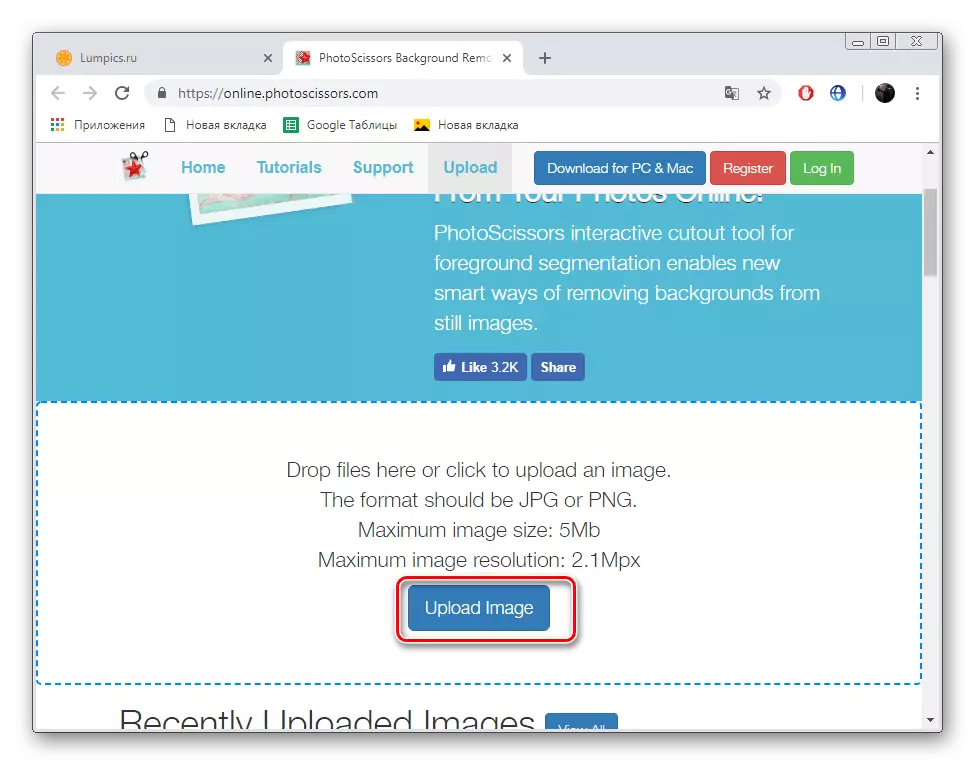
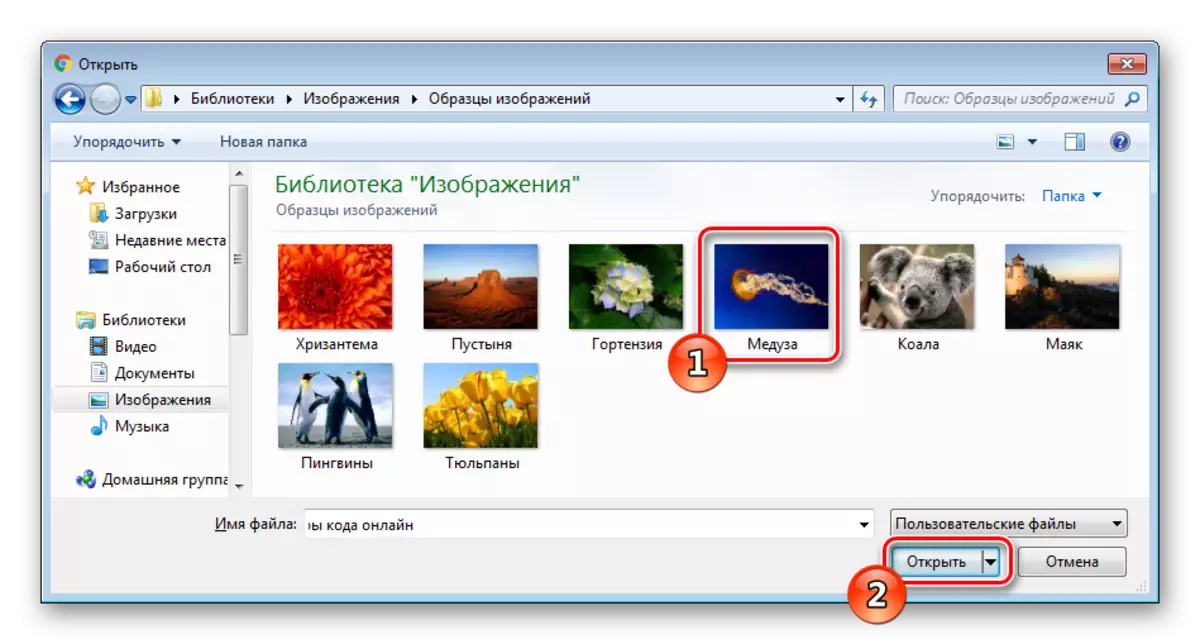
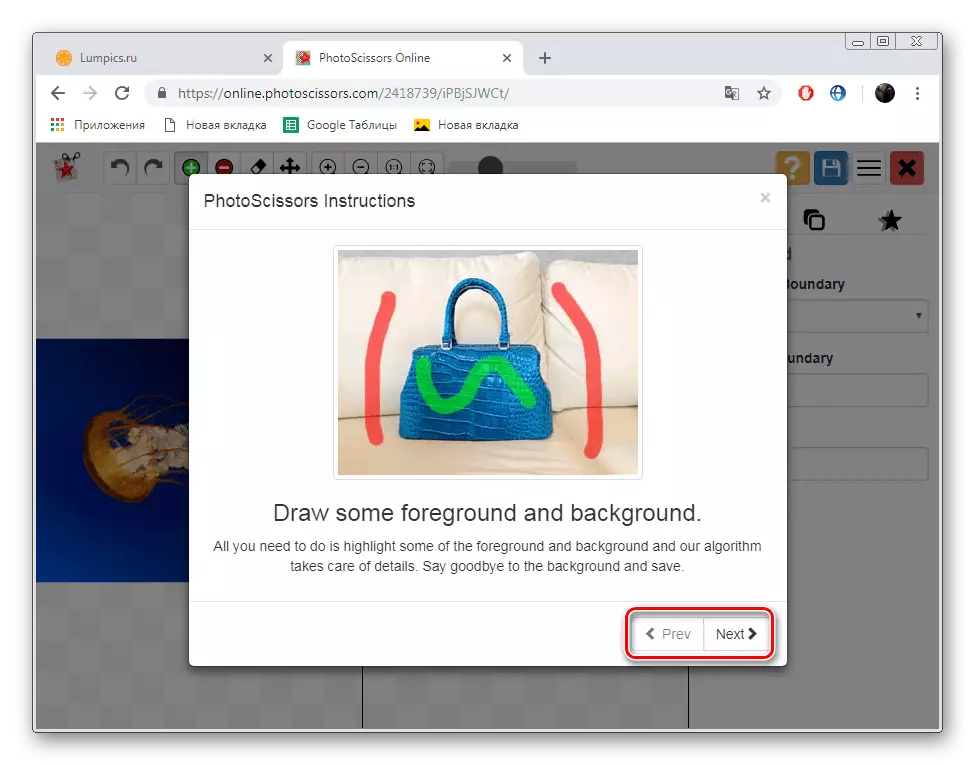
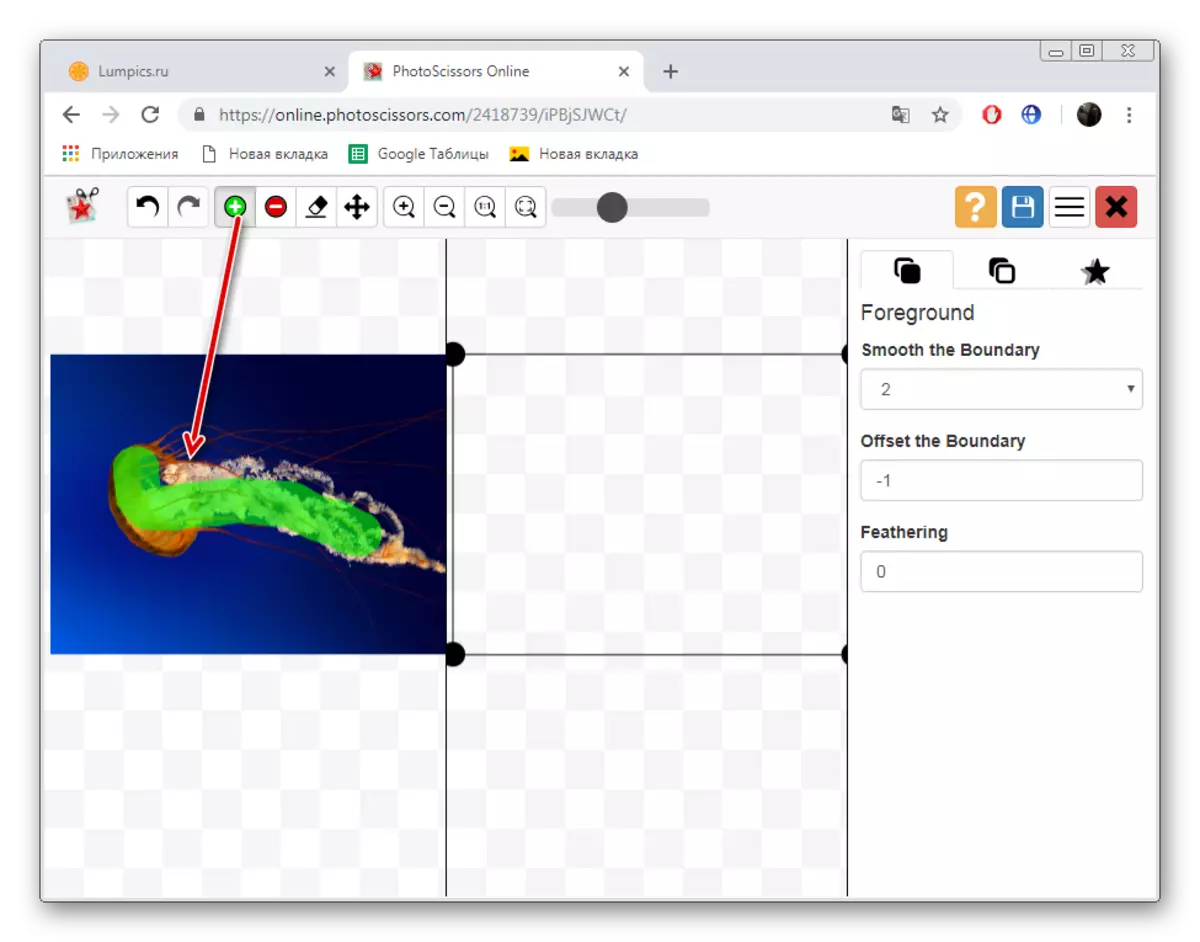
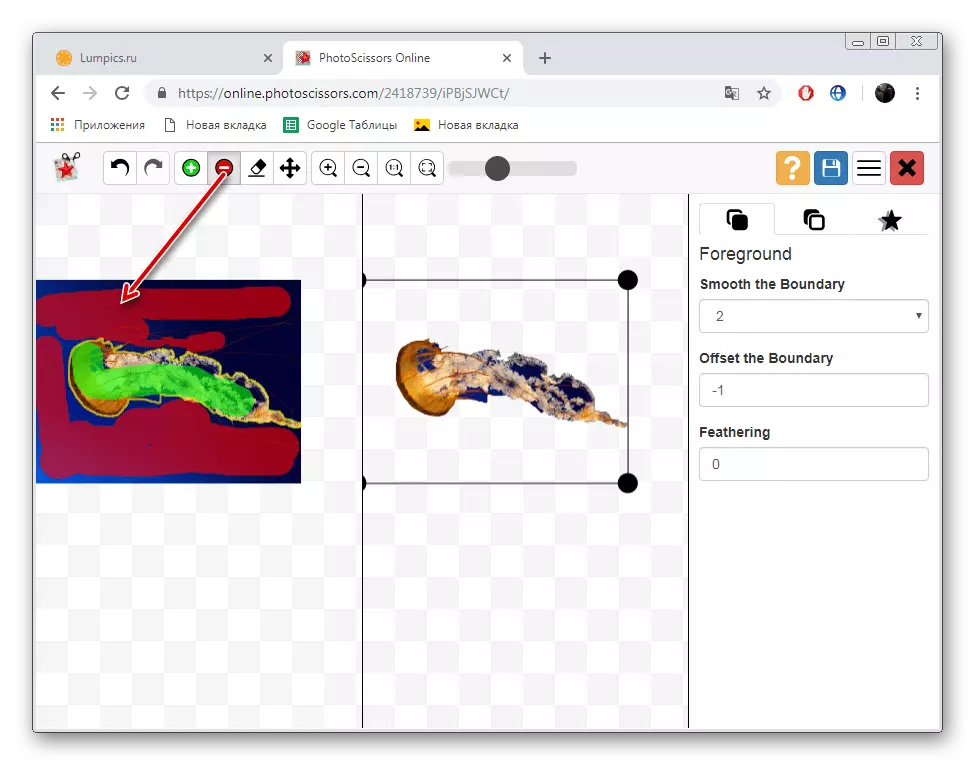
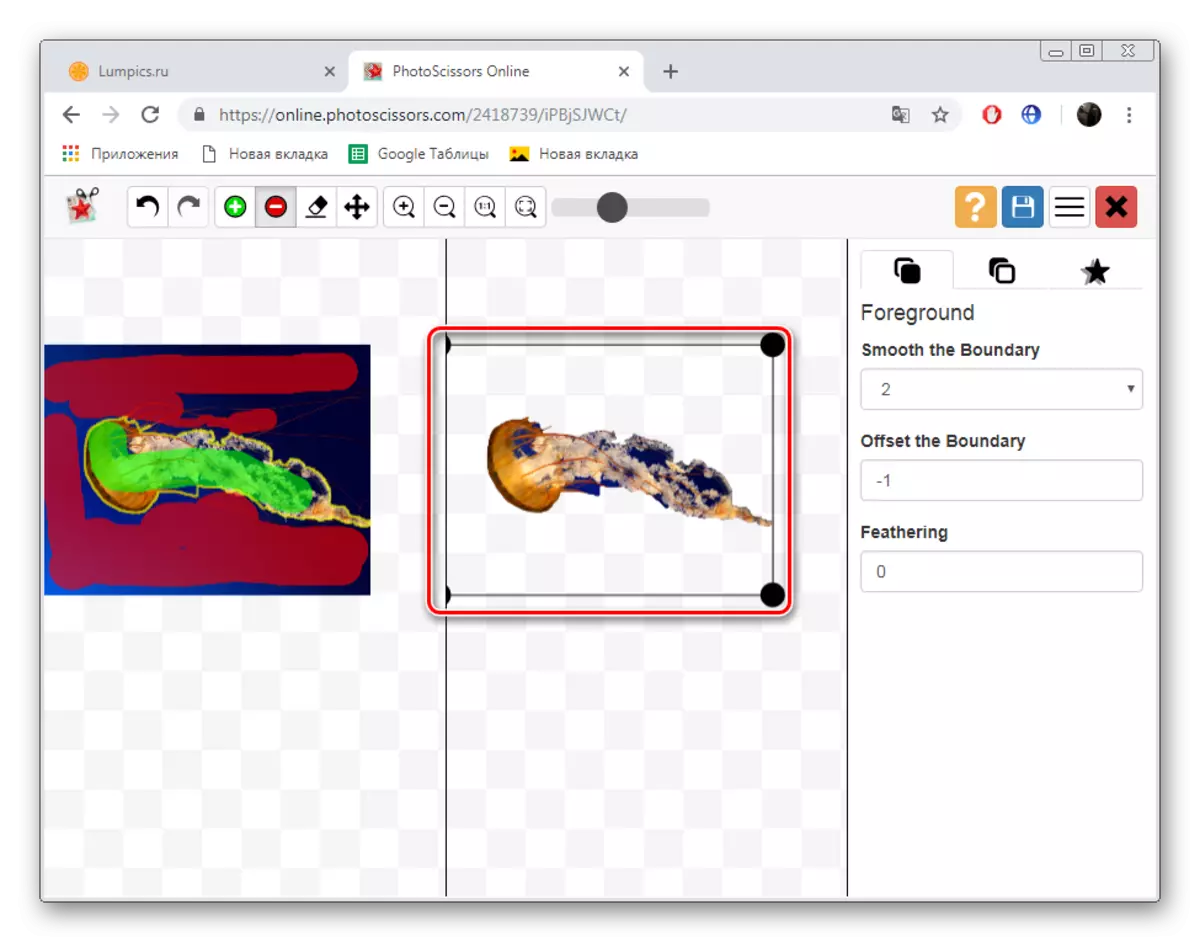
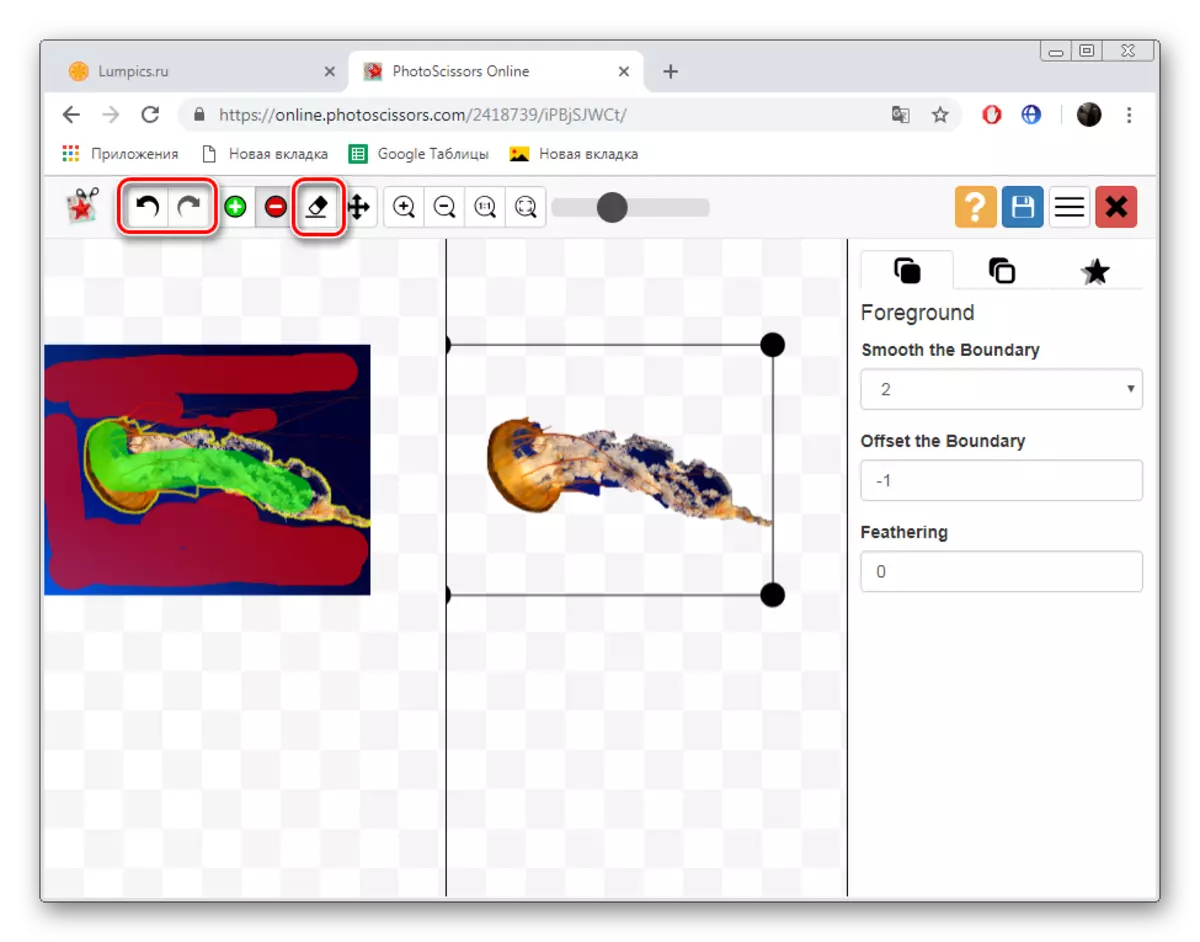
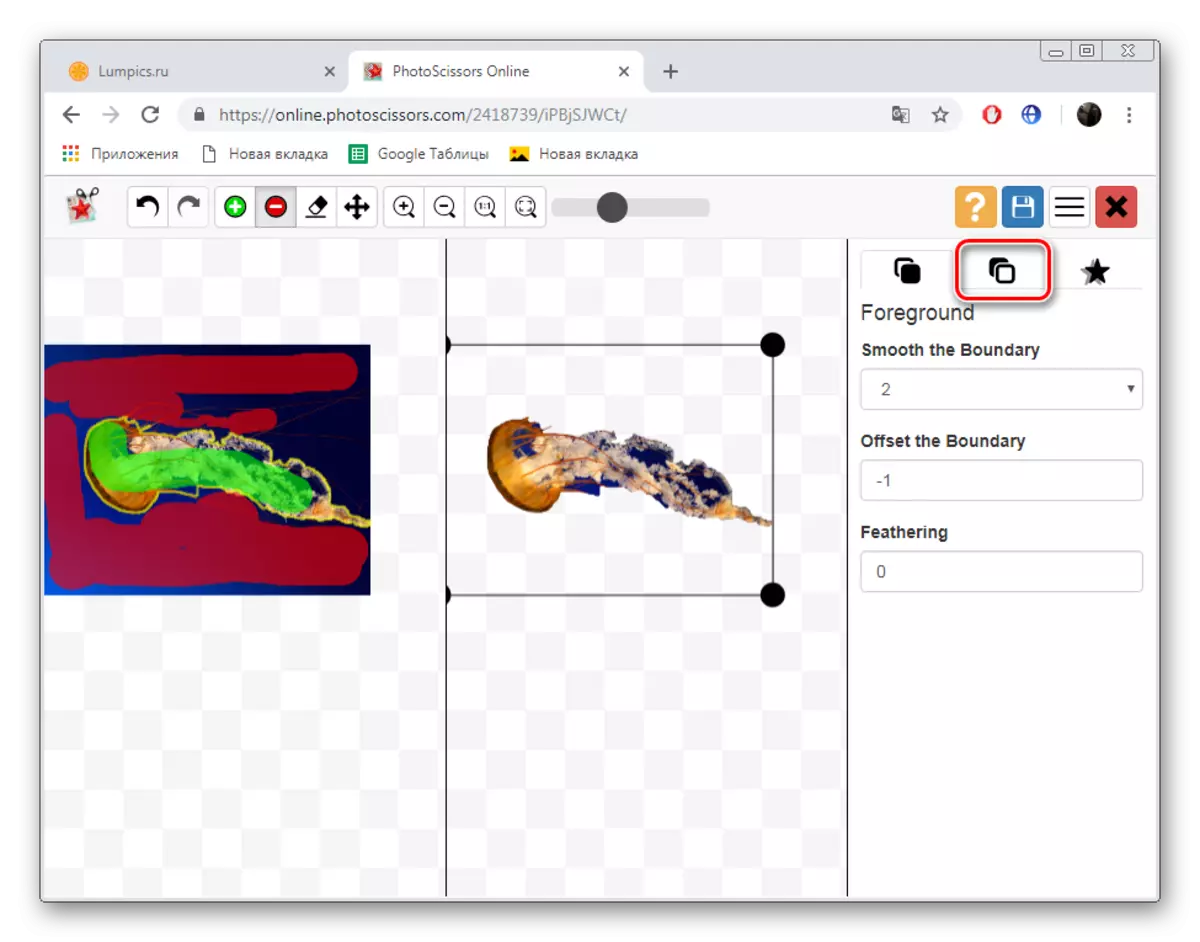
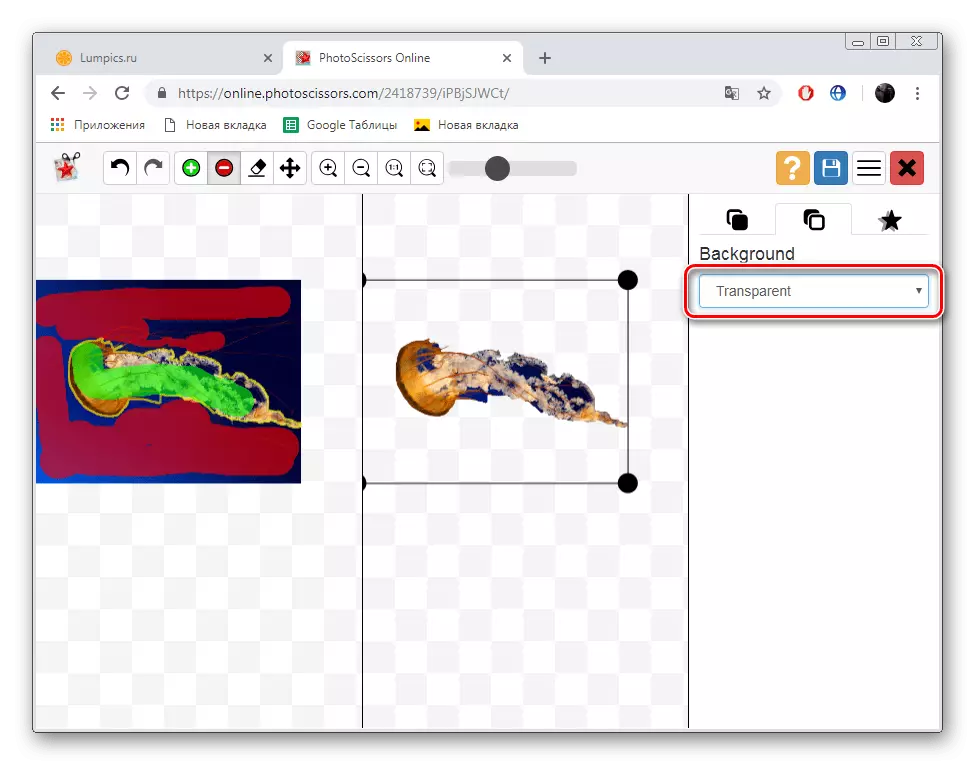
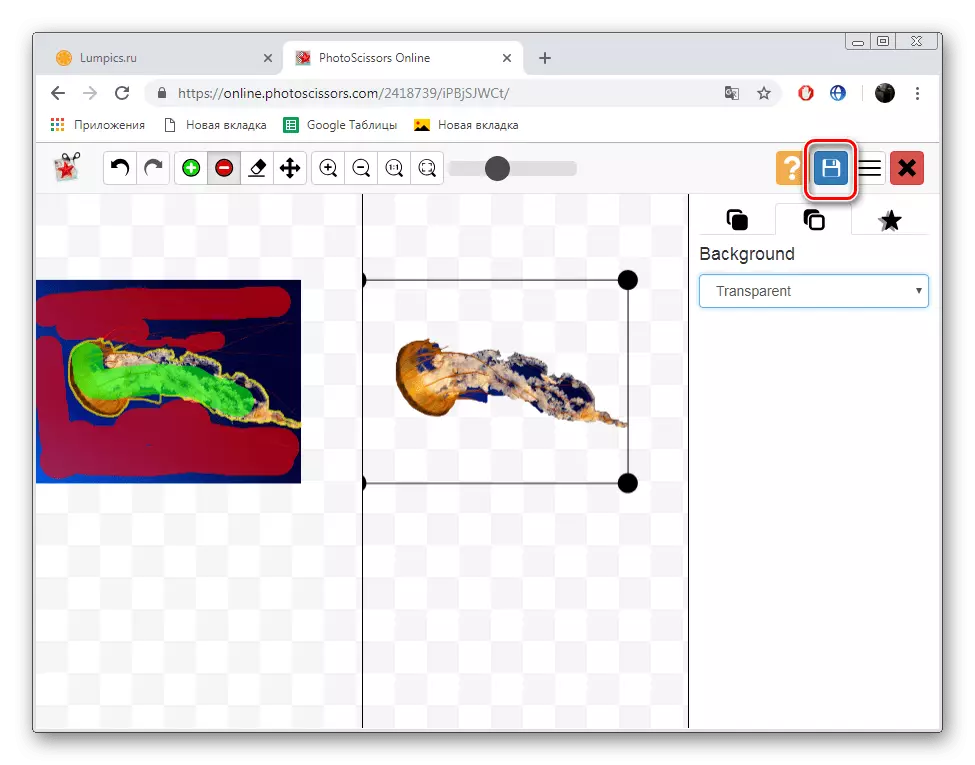
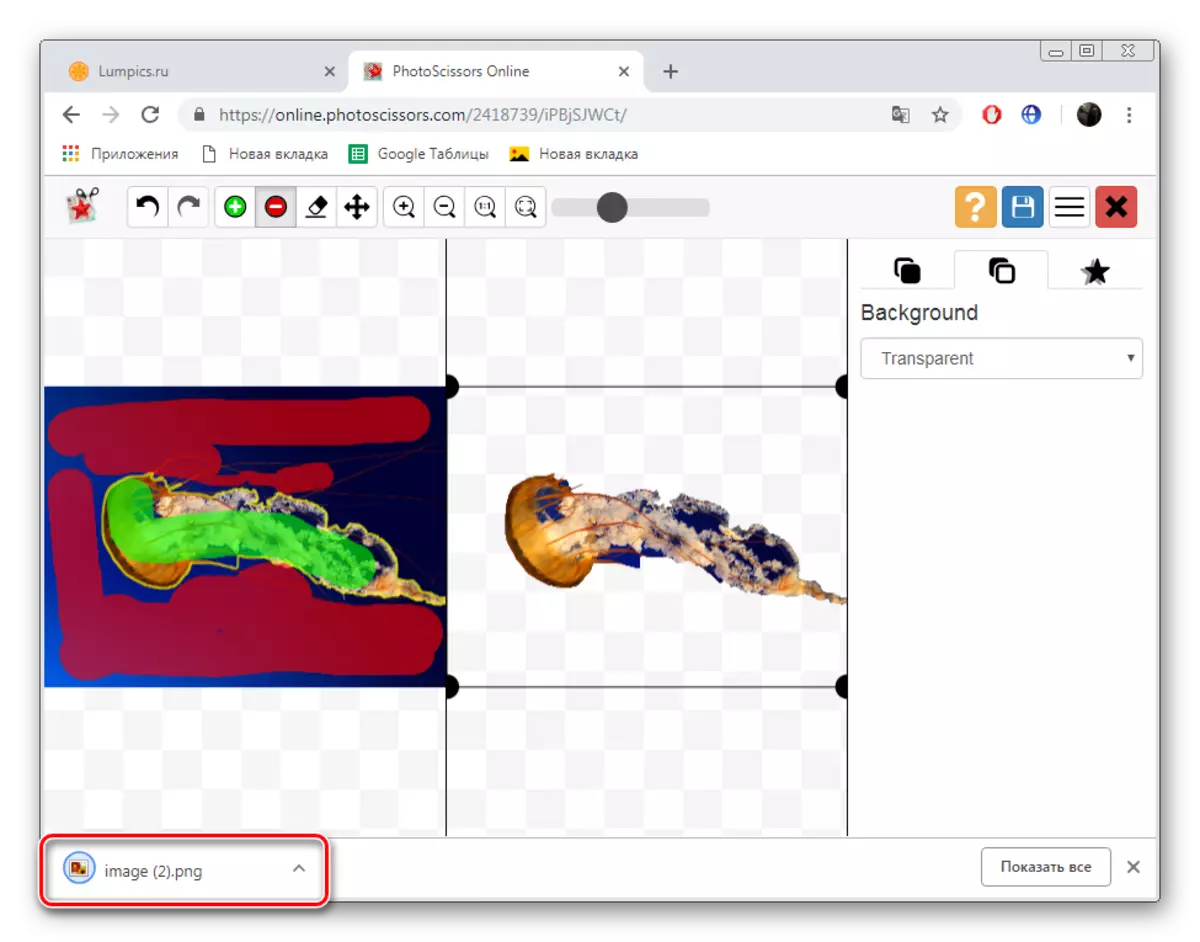
بۇ خىزمەتتە تور مەنبەلىك فوتوسىس توپلىرى تاماملاندى. كۆرگىنىڭىزدەك, ئۇلارنى باشقۇرغۇچىنىڭ قوشۇمچە بىلىملىرى بار, ھەتتا قوشۇمچە بىلىم يوق ئابونت ۋەزىپىنى چۈشىنىدۇ.
3-خىل ئۇسۇل: ئۆچۈرۈش .bg
يېقىندا, تور بېكەتنى چىقىرىۋېتىڭ .bg نۇرغۇن كىشىلەردىن ئاڭلىنىدۇ. ئەسەر شۇكى, ئاچقۇچىلار ئارقا كۆرۈنۈشنى ئاپتوماتىك كېسىش, پەقەت بىر ئادەمدىن ئايرىلىشى, پەقەت بىرلا ئادەمدىن ئايرىلىشى كېرەك. بەختكە قارشى, بۇ تور مۇلازىمىتى بىلەن ئاخىرلاشتى, ئەمما بۇ خىل سۈرەتلەرنى بىر تەرەپ قىلىشتا, ئۇ ناھايىتى ياخشى قاپلايدۇ. بىز بۇ جەرياندا تونۇشۇش ئۈچۈن تېخىمۇ تەپسىلىي تەمىنلەيمىز:
بېكەتكە ئۆچۈرۈڭ .bg
- چىقىرىۋېتىڭ .bg نى چىقىرىپ, رەسىمنى چۈشۈرۈڭ.
- كومپيۇتېردىن چۈشۈرۈش تاللانمىسىنى كۆرسىتىڭ, رەسىمگە تارتىشنى تاللاڭ ۋە «ئوچۇق» نى چېكىڭ.
- بىر تەرەپ قىلىشنى ئاپتوماتىك ئىشلەپچىقارغىلى بولىدۇ, سىز دەرھال تەييار قىلىنغان نەتىجىنى دەرھال چۈشۈرەلەيسىز.

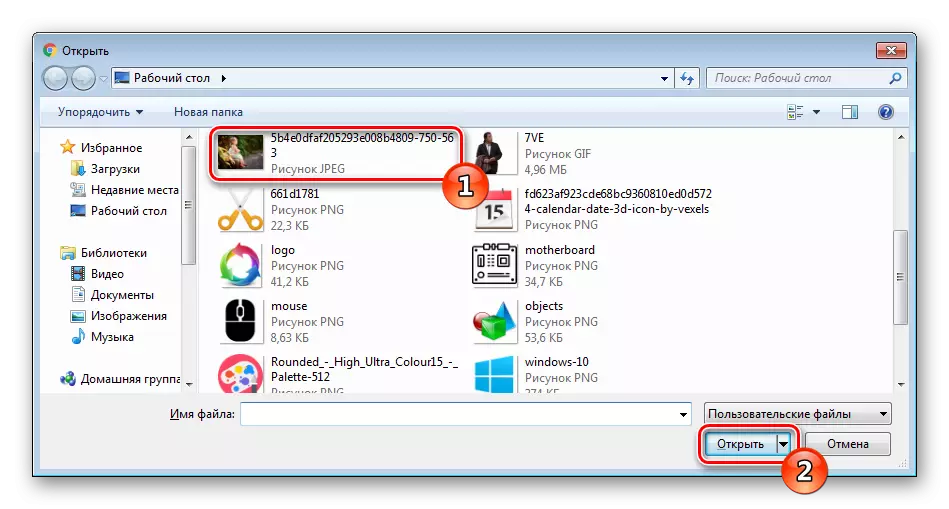
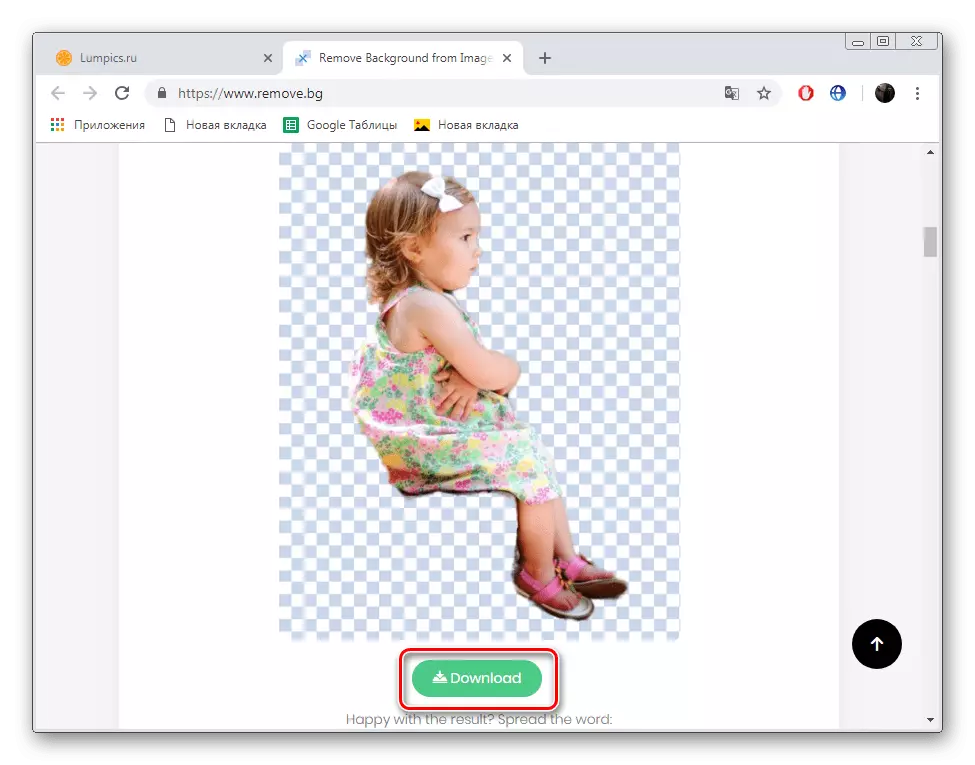
بۇنىڭدا ماقالىمىز ئۇنىڭ لوگىكىلىق يەكۈنلىنىشى كېرەك. بۈگۈن بىز سىزگە بىر نەچچە چېكىشتە تەسۋىرلەنگەن ئەڭ ئالقىشقا ئېرىشكەن تور مۇلازىمەتلىرىنى سۆزلەپ بەرمەكچى بولدۇق. بىز كەم دېگەندە بىر تور بېكەتنى ياخشى كۆرۈشىڭىزنى ئۈمىد قىلىمىز.
يەنە كۆرۈڭ:
Paint.net دا سۈزۈك ئارقا كۆرۈنۈشنى قۇرۇش
Gimp پروگراممىسىدىكى سۈزۈك ئارقا كۆرۈنۈشنى يارىتىش
